Czasami w Outlook wybrane wiadomości e-mail, planujemy przechowywać w jednym miejscu na serwerze pocztowym. Są to bardzo ważne dla nas wiadomości zawierające np. pliki PDF, które często przeglądamy. Jednak pisanie reguł jest niepotrzebne, gdyż nie są to informacje, które dostajemy regularnie. Właśnie w takiej sytuacji dobrze jest utworzyć folder i przenosić tylko wybrane wiadomości e-mail ręcznie (rys. 4.).
Tworzenie folderu w programie Outlook 2016 Mac:
- Wybieramy interesującą nas skrzynkę pocztową.
- Uruchamiamy menu kontekstowe i wybieramy Nowy folder (rys. 1.).
- Wprowadzamy własną nazwę np. Wybrane wiadomości i zatwierdzamy przyciskiem Enter (rys. 2.).
- Jeśli w telefonie mamy skonfigurowane to samo konto e-mail powinniśmy zobaczyć utworzony katalog (rys. 3.).
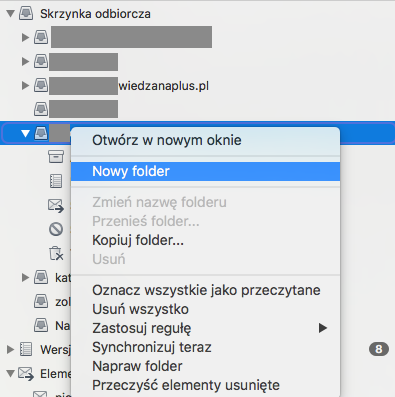 Rys. 1. Tworzenie folderu w programie Outlook 2016 Mac
Rys. 1. Tworzenie folderu w programie Outlook 2016 Mac
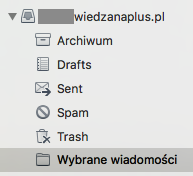 Rys. 2. Utworzony folder w programie Outlook 2016 Mac
Rys. 2. Utworzony folder w programie Outlook 2016 Mac
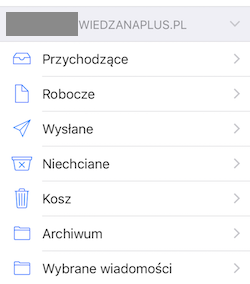 Rys. 3. Utworzony folder w Outlook 2016 Mac, wyświetlony na iPhone
Rys. 3. Utworzony folder w Outlook 2016 Mac, wyświetlony na iPhone
Outlook przenoszenie wiadomości do folderu:
- Zaznaczamy interesującą nas wiadomość i przeciągamy do utworzonego przez nas katalogu Wybrane wiadomości (rys. 4.).
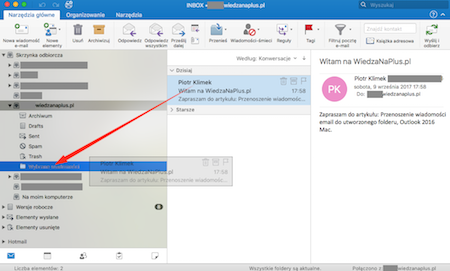 Rys. 4. Przenoszenie wiadomości do wybranego katalogu Outlook 2016 Mac
Rys. 4. Przenoszenie wiadomości do wybranego katalogu Outlook 2016 Mac
Jeśli chcemy, aby konto na komputerze współpracowało z kontem na telefonie, powinniśmy ustawić na wszystkich urządzeniach serwer poczty przychodzącej (IMAP), serwer poczty wychodzącej (SMTP). Informacje potrzebne do skonfigurowania skrzynki pocztowej, należy uzyskać od swojego dostawcy poczty e-mail.

